選取音訊輸入類型及外接麥克風的靈敏度(Ext. Input Setting)
您可選取 (麥克風)插孔的音訊輸入類型(“MIC IN”或“Audio IN”)及外接麥克風的靈敏度。
(麥克風)插孔的音訊輸入類型(“MIC IN”或“Audio IN”)及外接麥克風的靈敏度。
- 選取HOME選單中的“
 Settings” - “Recording Settings” - “Ext. Input Setting”,接著按
Settings” - “Recording Settings” - “Ext. Input Setting”,接著按 。
。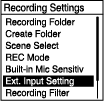
如果外接麥克風未連接至
 (麥克風)插孔,“Only Activated When External Input Used”會隨即顯示。
(麥克風)插孔,“Only Activated When External Input Used”會隨即顯示。 - 按
 或
或 選取想要的音訊輸入類型,然後按
選取想要的音訊輸入類型,然後按 。
。- 若要選取音訊輸入類型並保持外接麥克風的靈敏度:
選取“MIC IN”或“Audio IN”。
MIC IN:外接麥克風連接至
 (麥克風)插孔時,選取此音訊輸入類型。
(麥克風)插孔時,選取此音訊輸入類型。Audio IN:麥克風以外的外部裝置連接至
 (麥克風)插孔時,選取此音訊輸入類型。
(麥克風)插孔時,選取此音訊輸入類型。 完成選擇時按
 。按
。按 可切換顯示Recording Settings選單的音訊輸入類型。繼續步驟5。
可切換顯示Recording Settings選單的音訊輸入類型。繼續步驟5。 - 若要選取音訊輸入類型及外接麥克風的靈敏度:
選取“MIC IN”及下方的“Sensitivity setting”,然後按
 。按
。按 顯示Sensitivity setting畫面。繼續步驟3。
顯示Sensitivity setting畫面。繼續步驟3。
- 若要選取音訊輸入類型並保持外接麥克風的靈敏度:
- 按
 或
或 選取“For Voice”或“For Music”,然後按
選取“For Voice”或“For Music”,然後按 。
。 - 按
 或
或 選取想要的靈敏度,然後按
選取想要的靈敏度,然後按 。
。 - 按住BACK/HOME返回HOME選單。若要返回您顯示HOME選單前的畫面,請按
 STOP。
STOP。
Sensitivity setting畫面上選單項目的說明
您可選取下列其中一個項目:
- For Voice:
- 為了錄製聲音,您可選取下列其中一個靈敏度。
 Auto:會根據輸入人聲自動選取適當的靈敏度(預設設定)。
Auto:會根據輸入人聲自動選取適當的靈敏度(預設設定)。 High:適用於在寬敞空間錄製遙遠或柔和人聲,包括會議室。
High:適用於在寬敞空間錄製遙遠或柔和人聲,包括會議室。 Medium:適用於錄製小型會議或採訪。
Medium:適用於錄製小型會議或採訪。 Low:適用於對著內建麥克風錄製語音記事,或錄製附近或嘈雜的人聲。
Low:適用於對著內建麥克風錄製語音記事,或錄製附近或嘈雜的人聲。
- For Music:
- 為了錄製音樂,您可選取下列其中一個靈敏度。
 High(Music):適用於錄製小型合唱團表演及遠距離樂器聲音。
High(Music):適用於錄製小型合唱團表演及遠距離樂器聲音。 Medium(Music):適用於錄製相距2至3公尺的現場音樂,例如合唱團或樂器課程。
Medium(Music):適用於錄製相距2至3公尺的現場音樂,例如合唱團或樂器課程。 Low(Music):適用於錄製現場高音量音樂,例如樂團表演。
Low(Music):適用於錄製現場高音量音樂,例如樂團表演。
提示
- 在播放處於待機狀態時,選取OPTION選單上的“Ext. Input Setting”,亦可選取音訊輸入類型及外接麥克風的靈敏度。
- 錄音音量可能根據外接麥克風而有不同。查看峰值計[詳細資訊]可變更麥克風靈敏度。